Sobald der WhatsApp-Speicher voll ist, müsst ihr anfangen, Bilder, Videos und ganze Chats zu löschen. Die neue Speicherverwaltung macht das Ganze noch effektiver. GIGA zeigt euch, wie sie funktioniert.
Wenn der Speicher eines Smartphones zu voll ist, sind in den meisten Fällen Unmengen an Videos und Bildern schuld. Manche hat man selbst gemacht, aber viele kommen durch WhatsApp rein und füllen den Speicher. Da man diese Bilder nicht endlos lange braucht und sie oft nur einmal ansieht und vielleicht noch weiterleitet, sollten sie regelmäßig gelöscht werden. Eine neue Speicherverwaltung in WhatsApp macht euch das nun noch leichter.
Das Video erklärt die neue Speicherverwaltung von WhatsApp:
WhatsApp-Speicher voll? Alte Videos und Bilder löschen
Wenn der Speicherplatz knapp wird und zu viele Bilder und Videos in WhatsApp das Handy vollmüllen, dann habt ihr mehrere Möglichkeiten, Platz zu schaffen:
- Ihr könnt die Bilder und Videos in eurer Galerie-App löschen. Dazu öffnet ihr beispielsweise „Google Fotos“, wechselt zum Ordner „WhatsApp“ und löscht dort die Dateien. Danach müsst ihr dort aber auch noch den Papierkorb leeren.
- Ihr könnt einzelne Mediendateien im Chat markieren und löschen, indem ihr sie antippt und dann direkt löscht.
- Man kann einen ganzen Chat leeren – aber dann verliert man auch die Nachrichten.
- Oder ihr nutzt die Speicherverwaltung und löscht innerhalb eines Chats schnell eine Menge von Dateien.
Die WhatsApp-Speicherverwaltung erlaubt euch, in wenigen Schritten Bilder, Videos und Sprachnachrichten aus WhatsApp zu löschen und so besonders speicherhungrige Chats aufzuräumen.
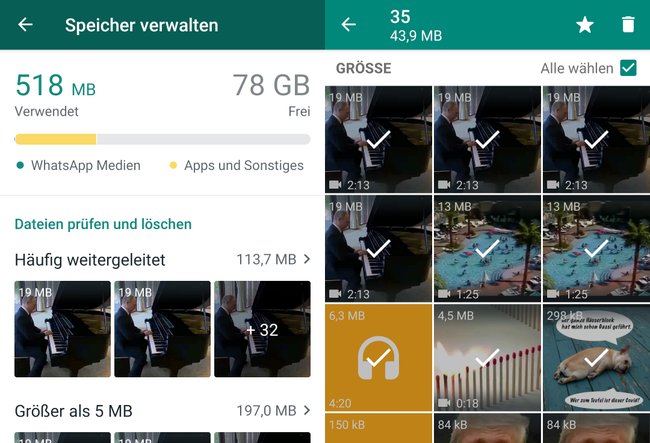
Außerdem könnt ihr jetzt auch „Dubletten“ löschen, die durch mehrmaliges Weiterleiten entstehen. Denn immer, wenn ihr ein Video oder Bild von einem Chat an einen oder mehrere andere WhatsApp-Teilnehmer weiterleitet, taucht die Datei auch in diesen Chats auf und „frisst Platz“. Eine neue Funktion macht euch auf solche Medien aufmerksam und ermöglicht es, die gesammelt zu löschen.
So funktioniert die WhatsApp-Speicherverwaltung
So löscht ihr viele Bilder, Videos und Sprachnachrichten in WhatsApp und schafft wieder Platz:
- Startet WhatsApp und tippt in der Übersicht auf die 3 Punkte (⁝), um das Menü zu öffnen.
- Tippt nun auf „Einstellungen“ und im nächsten Fenster auf „Speicher und Daten“.
- Danach wählt „Speicher verwalten“. Nun seht ihr oben eine Auflistung von häufig weitergeleiteten Daten und darunter die Chats mit dem größten Platzbedarf.
- Ihr könnt auf die angezeigten Medien tippen, um sie zu kontrollieren.
- Tippt lange auf ein Bild oder Video, wenn ihr es markieren und löschen wollt.
- Ihr müsst nicht alle Kopien markieren. Tippt einfach oben auf den Mülleimer und in der Sicherheitsabfrage dann auf „Alle Kopien löschen“. WhatsApp löscht dann alle Kopien dieser Datei auf einmal.
Räumt zuerst mit den am häufigsten geteilten und größten Dateien auf – vielleicht löst das ja schon euer Platzproblem. Danach könnt ihr euch den einzelnen Chats zuwenden. Es wird angezeigt, wie viel Platz sie einnehmen. Ihr könnt entweder alle löschen oder sie etwa sortieren und zuerst die ältesten oder größten Dateien entfernen. Stück für Stück erobert ihr euch so euren Speicherplatz zurück.
